Знаете ли вы, как решить «403 запрещенный запрос, запрещенный административными правилами»? | Форум веб-хостинга — обзор
403 ошибки полностью отличаются от других типов ошибок. Вы можете пройти через большее количество решений одновременно. Ни один из них не даст точного решения, как вы думаете.Иногда это может привести к поломке веб-сайта; Вы не хотите пересекать эту ситуацию правильно! Давайте начнем исправлять статью одну за другой:
Сначала дайте нам знать, почему возникает ошибка при нашем перемещении!
403 запрещенные ошибки в основном связаны с проблемами веб-сайта или сервера, которые настаивают на том, что коды HTTP вызывают ошибку. Каждый код имеет ряд проблем, поэтому найти его будет намного сложнее, чем вы думаете.
Вы пытаетесь открыть страницу, но это не позволяет вам открыть ее, потому что у вас нет разрешения на ее просмотр. Ваш сервер может получить то, что вам нужно, но он не позволяет вам показывать страницу.
Веб-хостинг не настроил для вас учетную запись: Некоторые плагины или темы имеют разрешение на внесение изменений в ваши настройки.
Неправильная конфигурация файлов WordPress: В этой статье мы даем вам четкие детали. В случае, если вы заблуждаетесь, это доставляет вам больше проблем. Итак, убедитесь, что файлы WordPress настроены правильно.
Какие еще решения могут сделать ваш сайт WordPress нормальным?
- Обновление страницы: Используйте клавишу F5, чтобы обновить страницу. Если какая-то проблема сохраняется, она может автоматически решить ее путем обновления.
- Очистить кэш: Попробуйте удалить все файлы cookie и кэши в истории
- Браузер: Всегда пытайтесь использовать разные браузеры для решения. Иногда сам браузер показывает проблемы без малейшего представления. Так что не останавливайтесь на одном браузере.

- Резервное копирование: Не только теперь, всякий раз, когда вы решаете проблему, обязательно делайте резервную копию. Резервное копирование через регулярные промежутки времени поможет вам снова вернуться к нормальной ситуации.
- Веб-хост: Попробуйте все со своей стороны! Если вы не можете перенести его на веб-хостинг.
Здесь мы перечисляем три варианта, такие как
Отключение файла .htacces: Вы можете удалить .htaccess, а затем создать его заново. Или же попробуйте отключить его на некоторое время, чтобы вы могли проанализировать, связана ли проблема с .htaccess или нет.
cPanel > файловый менеджер >public_html> удалить.
Или
Перейдите в настройки > постоянная ссылка > создать. htacces-файл.
Проверка прав доступа к файлу: Вы можете видеть, что разрешение в наборе настроено для каждого файла.
Чтобы установить разрешение, выполните следующие действия:
cPanel > файловый менеджер > public_html > вкладка «Разрешение» > «Файл» — 640 или 644, «Каталог» — 750 или 755
Плагин отключает: Чтобы улучшить внешний вид и производительность веб-сайта, здесь большую роль играют плагины. Итак, продолжайте обновлять плагины в обязательном порядке.
cPanel > файловый менеджер >public_html>
Позже вы сможете активировать плагин после проверки ошибки 403 запрещен.
2. Используйте FTP для 403 запрещенных ошибок:
Сразу к делу:
Загрузка FTP-клиента >filezilla> начните вводить учетные данные FTP > выберите папку public_html на правой панели
Начать устранение неполадок 403 запрещено!
Файл .htaccess: public_html> вкладка сервера > принудительно показать скрытые файлы > загрузить файл . htaccess (сохраните загруженную копию при себе) > удалить файл .htaccess (щелчок правой кнопкой мыши).
htaccess (сохраните загруженную копию при себе) > удалить файл .htaccess (щелчок правой кнопкой мыши).
Создать новый файл .htacces из настроек.
Проверка прав доступа к файлам: Как было сказано ранее, файлы устанавливаются с разрешениями. Существует три типа разрешений, таких как чтение, запись и выполнение.
Папка Public_html > иметь представление о правах доступа к файлам и каталогам > вкладка разрешений > ввести значение файла или каталога.
Плагин отключает: Отключите плагин, чтобы проверить, решена ли проблема с плагином или нет.
Таким образом, вы узнаете, как важно немедленно решить проблему, не откладывая ее. Никогда не позволяйте ему находить решение с полными техническими знаниями.
Что такое 403 Forbidden Error? Как это исправить? [Различные шаги]
Опубликовано: 26 апр, 21 Обновлено: 14 апр, 23 Антоний Юшкевич 6 мин
Веб-хостинг
Список контента, который вы прочтете в этой статье:
В этой статье мы объясним, что такое запрещенная ошибка 403, а также расскажем о 3 способах ее исправления.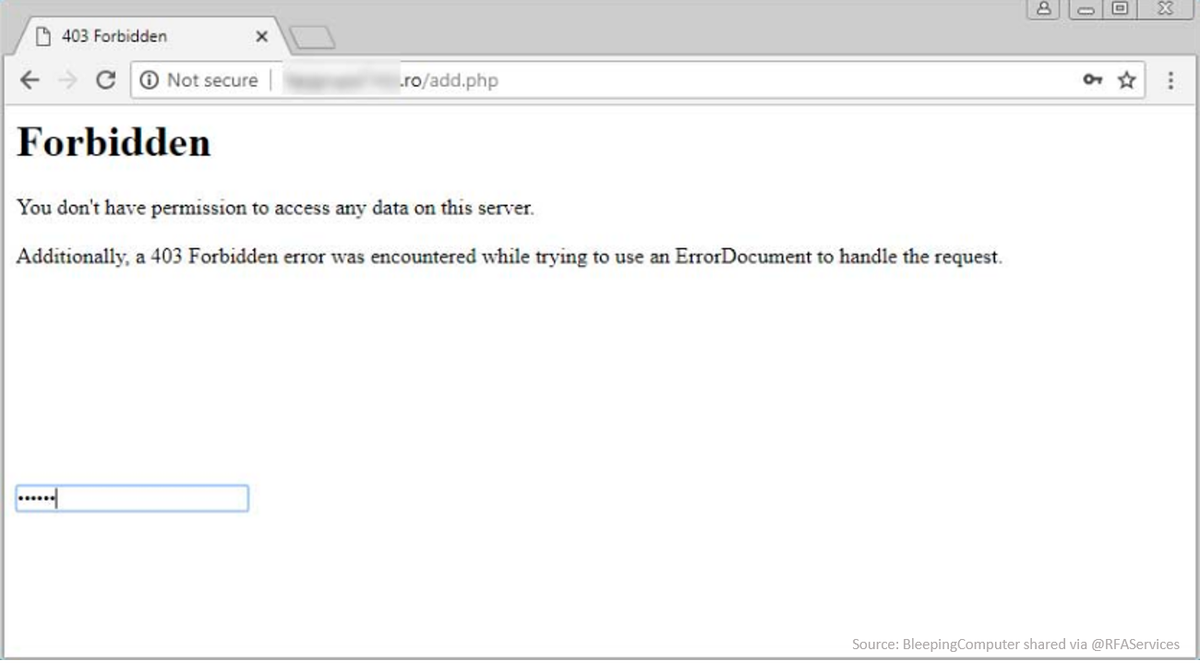
Запуск веб-сайта, будь то блог, магазин электронной коммерции, информационный лендинг или что-то среднее между ними, имеет решающее значение для вашего присутствия в Интернете. Как и во всем, что связано с технологиями, на вашем сайте могут возникать сбои, что делает его взаимодействие с пользователем менее чем плавным.
Сообщения об ошибках обычно доставляют неудобства всем, кто управляет сайтом. Хотя некоторые из этих сообщений более распространены, чем другие, и их легко расшифровать, некоторые — нет. Если вы недавно наткнулись на сообщение «403 Запрещено — у вас нет разрешения на доступ к / на этом сервере» и не знаете, что делать, эта статья предоставит вам несколько способов легко решить эту проблему.
Ошибка 403 Forbidden Error — это код состояния HTTP, который появляется при попытке перейти на сайт, доступ к которому запрещен. Код также представлен в виде следующих утверждений:
- Доступ запрещен У вас нет разрешения на доступ
- Запрещено: у вас нет разрешения на доступ к [каталогу] на этом сервере
- 403 запрещенные запросы, запрещенные административными правилами
- Ошибка HTTP 403 — Запрещено
Иногда также просто читается 403 Forbidden. Какая бы фраза ни использовалась, столкновение с ней все равно может быть неприятным опытом. Причина, по которой вы видите этот код, в первую очередь заключается в том, что ваш веб-сайт позволяет убедиться, что вы или кто-либо еще, кто пытается получить доступ к странице, знает, что у них нет разрешения на это. Это часто вызвано неправильными правами доступа к папке или файлу или неправильными настройками в файле .htaccess.
Какая бы фраза ни использовалась, столкновение с ней все равно может быть неприятным опытом. Причина, по которой вы видите этот код, в первую очередь заключается в том, что ваш веб-сайт позволяет убедиться, что вы или кто-либо еще, кто пытается получить доступ к странице, знает, что у них нет разрешения на это. Это часто вызвано неправильными правами доступа к папке или файлу или неправильными настройками в файле .htaccess.
Самый простой способ решить проблему состоит в следующем:
- Сбросьте или переименуйте файл .htaccess.
- Сбросьте права доступа к папке вместе с файлом.
- Отключите все плагины WordPress, которые у вас могут быть запущены.
Перейдем к пониманию различных методов.
1. Проверьте файл .htaccess
Если вы не знакомы с этим файлом, потому что он обычно скрыт в каталоге проекта. Этот файл представляет собой файл конфигурации сервера, который работает путем изменения настроек веб-сервера Apache, которые изменяют конфигурацию. Если вы используете cPanel, вы можете найти его, зайдя в cPanel через файловый менеджер. Для этого выполните следующие действия:
Если вы используете cPanel, вы можете найти его, зайдя в cPanel через файловый менеджер. Для этого выполните следующие действия:
- Используйте панель управления, чтобы найти файловый менеджер.
- Найдите файл .htaccess в каталоге public_html.
- Если вы не можете их найти, зайдите в настройки и включите опцию «показывать скрытые файлы».
После нахождения файла вам потребуется:
- Загрузите файл .htaccess на свой компьютер, чтобы создать резервную копию.
- Удалить файл после создания резервной копии.
- Повторите попытку доступа к веб-сайту.
Если вы можете получить к нему доступ, это обычно означает, что файл .htcaccess был поврежден. Создайте новый, перейдя в «Настройки», а затем «Постоянные ссылки». Наконец, нажмите «Сохранить изменения».
2. Сброс разрешений для файлов и каталогов
Еще одно исправление для сообщения об ошибке 403 запрещено заключается в том, что у вас есть неправильные разрешения для ваших папок или отдельных файлов. Как правило, когда файлы создаются, они выполняются с определенными разрешениями Linux по умолчанию.
Как правило, когда файлы создаются, они выполняются с определенными разрешениями Linux по умолчанию.
Это будет управлять тем, как вы выполняете, записываете и читаете файлы при их использовании. Использование FTP-клиента поможет вам изменить права доступа к папке.
- Доступ к файлам сайта с помощью любого FTP-клиента.
- Посмотрите в корневой каталог учетной записи.
- Выберите основную папку, в которой находятся все файлы сайта, и щелкните правой кнопкой мыши, чтобы получить доступ к «атрибутам файла».
- Выберите «Применить только к каталогам».
- Введите номер разрешения 755 в поле числовых значений.
- Пресс О.
После завершения выполните следующие действия:
- Вернитесь в основную папку, в которой находятся все файлы сайта, и щелкните правой кнопкой мыши, чтобы получить доступ к «Атрибутам файла».
- Выберите «Применить только к файлам».
- Введите 644 в числовое поле.

- Снова зайдите на сайт и проверьте, работает ли он.
3. Отключить плагины WordPress
Хотя плагины полезны для превращения вашего сайта в то, чем он является, известно, что они также вызывают такие проблемы, как 403 запрещенные ошибки. Лучший способ продолжить — отключить все плагины, которые вы используете одновременно, вместо того, чтобы использовать каждый по отдельности. На этом шаге вы можете найти проблему и начать работать над ее устранением.
- Получите доступ к учетной записи хостинга с помощью FTP и найдите папку public_html.
- Вместо этого вы можете выбрать папку, содержащую файлы установки WordPress.
- Найдите папку wp-content на этой странице.
- Найдите папку плагинов.
- Переименуйте папку плагинов во что-то другое, чтобы за ней было легче следить, например, «отключенные плагины».
После отключения всех плагинов попробуйте снова зайти на сайт. Если это исправило сообщение об ошибке 403, то источником проблемы действительно является плагин. На этот раз вы можете деактивировать плагины один за другим, чтобы определить, какой из них вызывает ошибку.
На этот раз вы можете деактивировать плагины один за другим, чтобы определить, какой из них вызывает ошибку.
После того, как вы нашли виновника, вы можете установить новый подключаемый модуль с аналогичными функциями или проверить наличие новых обновлений, которые могут решить проблему.
Если ни один из перечисленных шагов не помог вам, вам нужно будет связаться с хостинг-провайдером, чтобы он помог вам решить проблему. Важно отметить, что если вы недавно перенесли свой сайт с одного хостинга на другой и не меняли серверы имен, доменное имя все еще может вести к доступу к старому веб-хостингу.
Конечно, когда они удалят вашу учетную запись, вы получите ошибку 403 запрещено при попытке доступа к странице.
класс = «идентификатор ссылки»> 403 Запрещенные сообщения об ошибках могут быть неприятными, но их также легко устранить. Независимо от причины сообщения об ошибке, есть шаги, которые вы можете предпринять, чтобы исправить источник и снова заставить все работать нормально.


